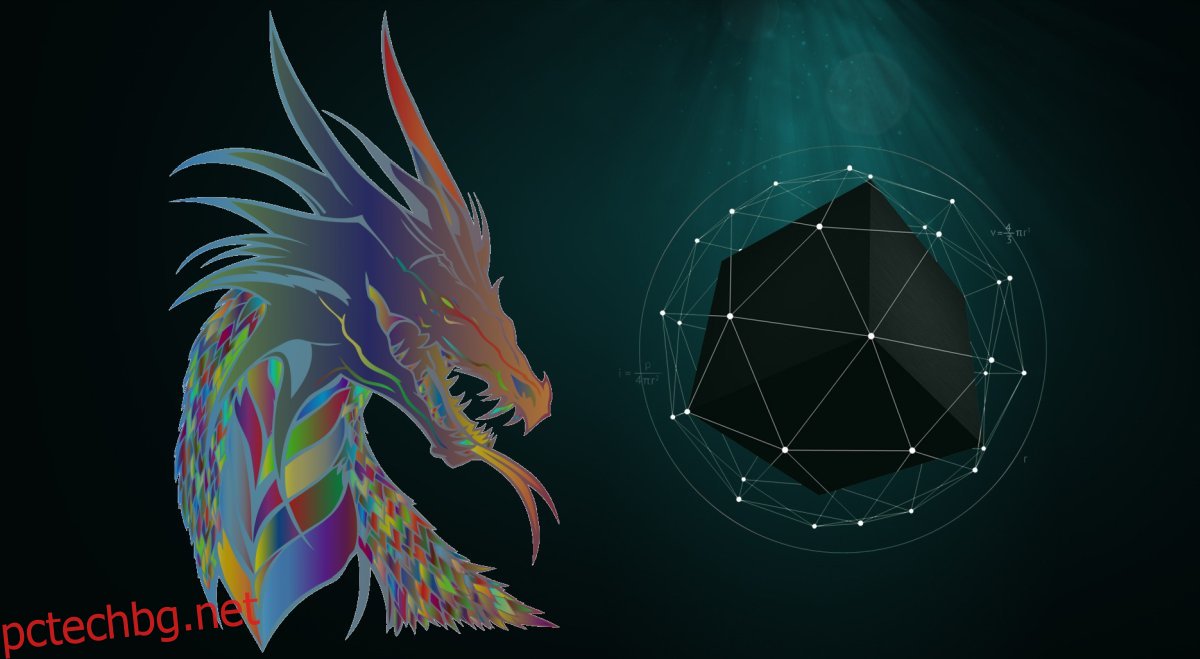Някои приложения по подразбиране могат да бъдат закрепени в горната част на работния плот. Приложения като това са рядкост. В Windows 10 приложението Groove и Movies & TV имат мини изглед, който ви позволява да закачите тези приложения в горната част. Разгледахме друго приложение, наречено Compact View, което ви позволява да гледате YouTube, Hulu и Netflix в мини изглед. Този мини изглед или опцията за фиксиране на елементи към работния плот е запазена за бележки или медийни приложения. Няма да намерите нещо подобно в програмите за преглед на изображения. Ако някога ви се наложи да закачите изображение в горната част на работния плот, нямате твърде много опции. Често вторият монитор изглежда е единственият изход, но мониторите не са евтини. Вместо това опитайте ScreenDragons. Това е лека помощна програма, която ви позволява да закачите изображение в горната част на работния плот.
ScreenDragons може да закачи произволен брой изображения в горната част на работния плот. Можете да щракнете върху изображението, да го преместите навсякъде на работния плот и да го направите прозрачно или непрозрачно. Приложението може да разпознае прозрачността в PNG изображение и да го третира съответно.
Закачете изображение отгоре
Изтеглете приложението и стартирайте EXE. Не е необходимо да инсталирате ScreenDragons. Приложението добавя наистина спретнат дракон като стъклопис към вашия екран, който по същество е заместител на изображението, което искате да закачите в горната част.
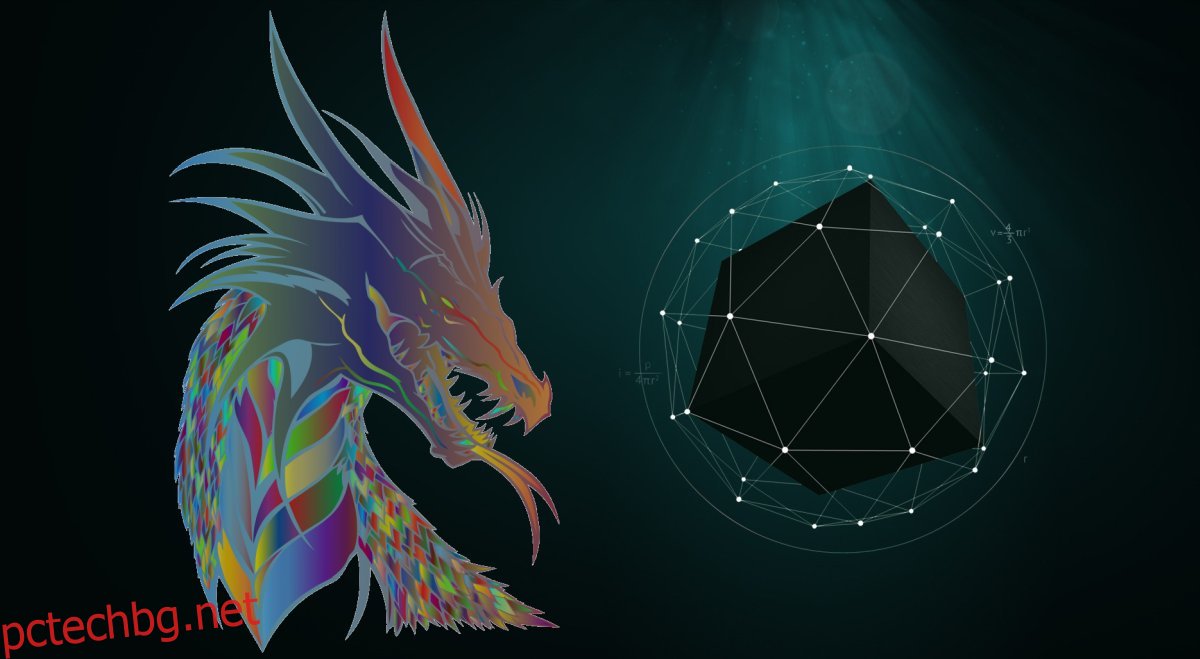
За да закачите изображение в горната част, просто го плъзнете и пуснете върху дракона. Като алтернатива, копирайте изображение в клипборда си, щракнете с десния бутон върху дракона на екрана си и изберете „Поставяне“ от контекстното меню.
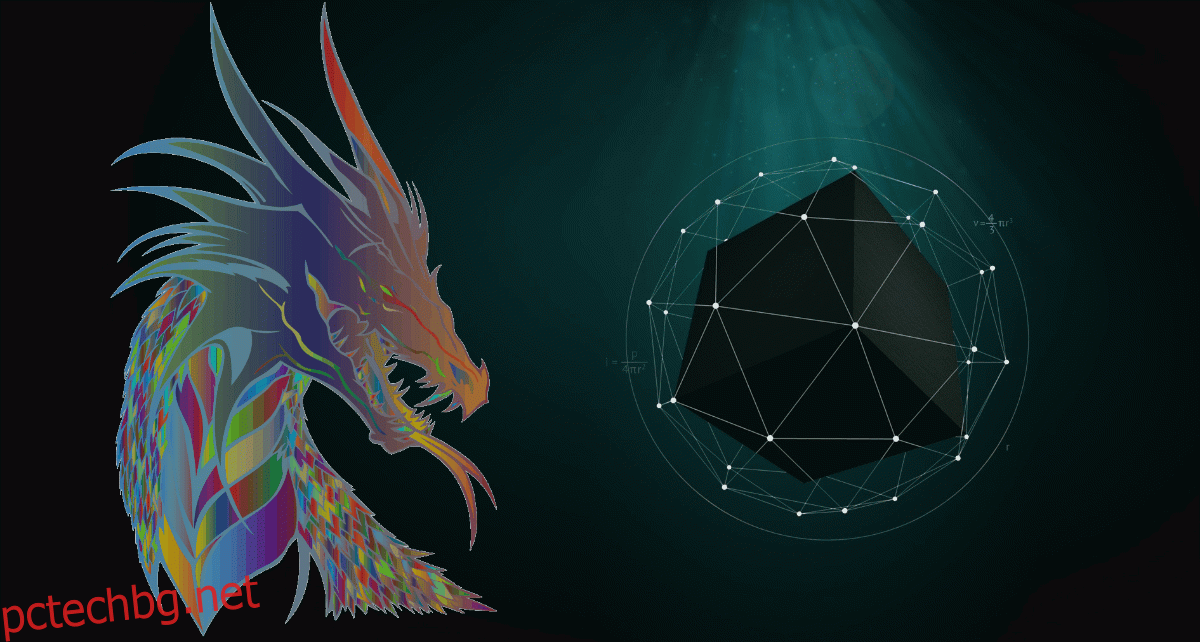
Изображението е прозрачно по подразбиране, но не е настроено на „Щракнете през“. След като активирате „Щракнете през“, вече няма да имате достъп до опциите на контекстното меню на приложението. Трябва да затворите приложението и да го отворите отново. ScreenDragons поддържа множество екземпляри. Можете да го използвате, за да отворите и закачите множество изображения в горната част на работния плот.
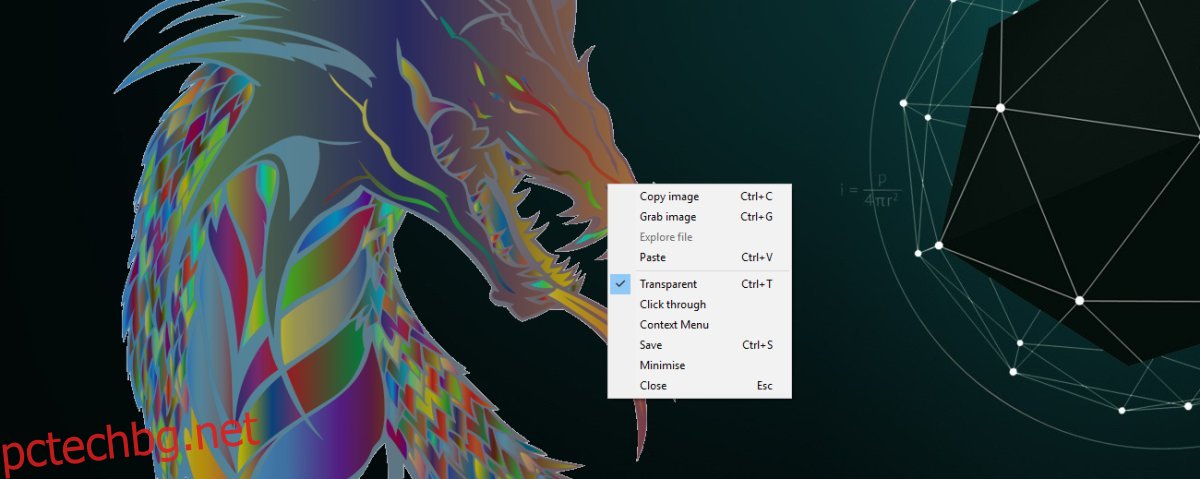
Контекстното меню с десен бутон ви позволява да копирате изображението и да го отворите.
Ограничения
ScreenDragons има само едно реално ограничение; не можете да преоразмерите изображението на вашия екран. До какъвто и размери ScreenDragons да намаляват изображението, вие сте принудени да използвате. За някои потребители това може да е просто проблем, тъй като изображението заема значителна част от екрана, въпреки че е намалено. Освен това приложението не ви позволява да управлявате прозрачността на изображението. Това не е основно ограничение и повечето потребители ще могат да се справят с прозрачността по подразбиране.